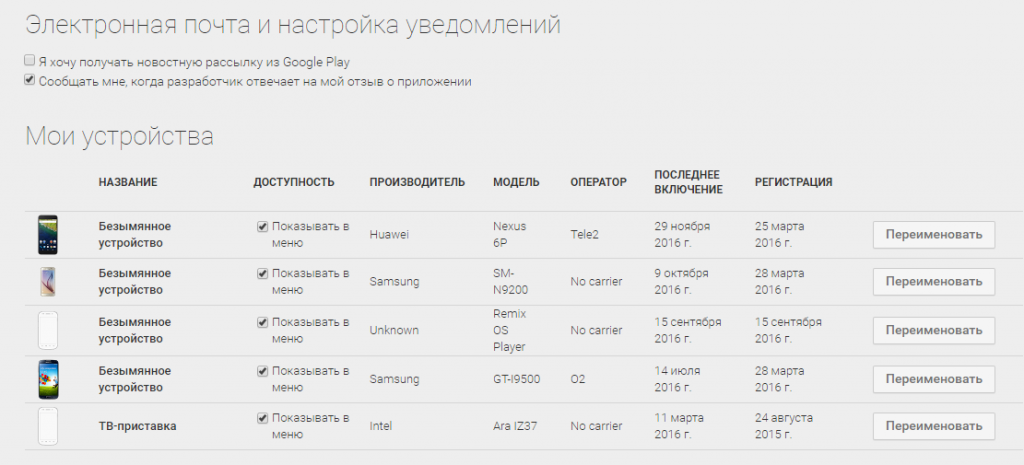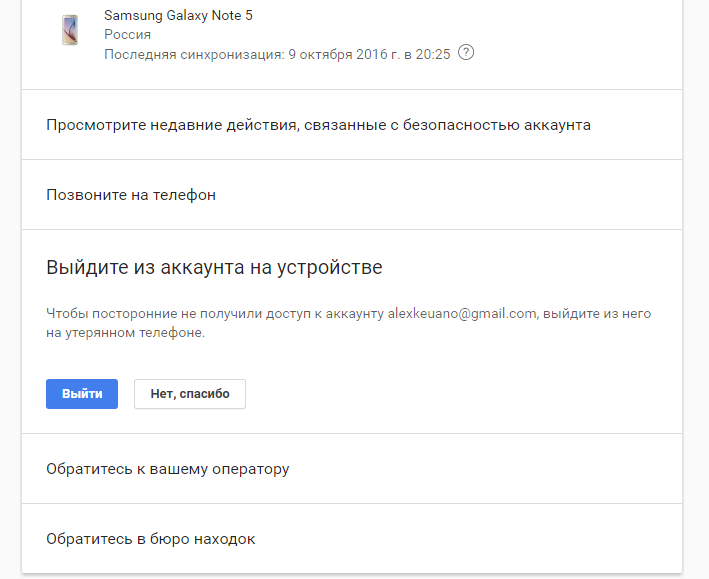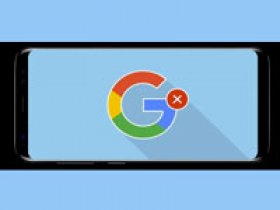- Как отвязать аккаунт Google на Android: советы и рекомендации
- В каких случаях понадобится удаление
- Как сбросить аккаунт Гугл на «Андроиде»
- Официальный алгоритм от «Гугл»
- Работа с приложением «Аккаунты Google»
- Если на смартфоне имеются Root-права
- Выход из аккаунта без его удаления
- Как отвязать от аккаунта Google устройства, сайты и приложения
- Как отвязать телефон от аккаунта Google
- Отвязка учетной записи
- Через настройки телефона
- Посредством сброса устройства
- В настройках аккаунта Google
- Обход подтверждения аккаунта после сброса
- Через звонок
- Отправка специального кода
- Через почту и SMS
- Удаление средств оплаты
Как отвязать аккаунт Google на Android: советы и рекомендации
Смартфоны на платформе «Андроид» для полноценного доступа ко всем возможностям гаджета требуют создание профиля в Gmail и привязки его к телефону. Как это сделать мы уже писали. Сегодня поговорим о том, как сбросить аккаунт Гугл на «Андроиде» . Как выяснилось на практике, сделать это в целом не так сложно, но решение не самое очевидное.
В каких случаях понадобится удаление
Некоторые задаются вопросом, а зачем сбрасывать аккаунт? Причины на это могут быть самые разные, рассмотрим те, которые встречаются чаще всего.
- Первая и самая распространённая причина — продажа гаджета. Кто-то возразит, зачем нужны лишние движения, если можно выполнить полный сброс? Дело в том, что некоторые гаджеты даже после сброса просят авторизоваться в учётной записи, к которой была выполнена привязка. В связи с этим новый владелец просто не сможет воспользоваться возможностями девайса. Решить проблему поможет перепрошивка, но это самый крайний метод. Поэтому лучше заранее сбросить свой аккаунт перед продажей, а потом уже вернуть устройство в первоначальное состояние.
- Вторая по популярности причина — некий системный сбой. Нередко чтобы восстановить гаджет требуется не только сбросить пользовательские настройки, но и отвязать аккаунт.
- Ещё один вариант — авторизация под другой учётной записи. Например, пользователь сменил аккаунт, и чтобы не путаться решил оформить привязку на новые контакты.
Дополнительно рекомендуем перед тем, как выполнять какие-либо действия, выполните синхронизацию и сделайте резервную копию, чтобы сохранить контент и все необходимые данные в старой учётной записи.
Как сбросить аккаунт Гугл на «Андроиде»
Сегодня есть немало вариантов, как избавиться от текущего профиля, привязанного к смартфону. Мы рассмотри все известные способы, включая рекомендованный производителем.
Официальный алгоритм от «Гугл»
Для начала разберёмся в рекомендациях, которые даёт непосредственный разработчик ПО. В этом случае на смартфоне сохраняются все пользовательские данные, загруженные приложения и личные настройки. Исчезает только возможность пользоваться всеми стандартными программами гаджета.
- Откройте настройки смартфона. Как правило, значок находится на главном экране и представляет собой шестерёнку или другую характерную пиктограмму.
- В зависимости от версии операционной системы найдите раздел личное или «аккаунты». В более новых ОС актуальным является именно последний вариант.
- В списке доступных найдите Google и выберите его.
- В открывшемся разделе найдите значок меню. Он находится в правом верхнем углу экрана и представляет собой три вертикальных точки.
- Нажмите команду «Удалить аккаунт» и подтвердите действия. В целях безопасности система попросит ввести защитный код, графический ключ или иным образом подтвердить, что процедуру начал именно владелец.
В зависимости от устройства алгоритм может несколько видоизменяться. Дополнительную информацию следует уточнять у производителя смартфона. Также можете задать вопросы в обсуждениях, мы постараемся помочь.
Также будьте готовы к тому, что с устройства исчезнут все контакты, сохранённые в аккаунте, а также фотографии, расположенные в облаке и другой контент, хранящийся на серверах Google. По завершении не забудьте перезагрузить смартфон.
Описанный выше стандартный способ идеально подходит, если на устройстве есть два привязанных аккаунта, один из которых ведущий. При этом удаляется второстепенный. Если использовать инструкцию для удаления единственного профиля, то велика вероятность того, что процесс зависнет и потребуется его принудительная остановка. В этом случае аккаунт остаётся. Чтобы просто сменить старый профиль на новый достаточно внести в перечень новый, сделать его главным и удалить второстепенный, тогда процесс пройдёт без заминок.
Работа с приложением «Аккаунты Google»
Ещё один вариант, позволяющий ответить на вопрос, как сбросить аккаунт Гугл на «Андроиде» . Он довольно прост и подразумевает использование системных возможностей устройства.
- Откройте раздел «Параметры» или «Настройки».
- Найдите в списке «Приложения» откройте меню и перейдите во вкладку «Всё».
- В предложенном списке выберите «Аккаунты Google», раскройте раздел.
- В нижней части окна найдите команду «Стереть данные».
Такой способ поддерживают далеко не все модели смартфонов, кроме того, доступность зависит и от версии используемого программного обеспечения.
Если на смартфоне имеются Root-права
Если вы прогрессивный пользователь и получили права суперпользователя для управления своим гаджетом, то можно использовать данный способ сброса аккаунта.
Здесь есть несколько сценариев. Рассмотрим самый распространённый из них — удаление системного файла accounts.db. В нем хранятся сведения об учётных записях, выполняется процедура через менеджера файлов. Использовать можно любой, который позволяет отобразить не только пользовательские, но и системные файлы. Располагается нужный объект в папке /data/system или /data/system/users/0/. Долгое нажатие на нужный файл раскроет контекстное меню, в котором нужно выбрать подходящую команду.
Выход из аккаунта без его удаления
В некоторых случаях пользователи ищут ответ на вопрос, как сбросить аккаунт Гугл на «Андроид» , когда на самом деле достаточно просто осуществить выход из системных приложений. Например, убрать аккаунт из маркета устройства, почты или других программ. При этом требуется сохранить все файлы и настройки текущего.
В данном случае есть одна маленькая хитрость. Если добавление второго аккаунта и назначение его как основного не помогает, пользователь может просто сменить пароль от Gmail на другом устройстве, например, компьютере.
- Откройте любой браузер, не обязательно, чтобы это был «Хром». Перейдите в Google, если страница не является стартовой, поможет поиск.
- Откройте раздел «Мой аккаунт», при необходимости пройдите авторизацию, указав необходимую почту и текущий пароль.
- Откройте раздел «безопасность и вход», затем раскройте вкладку «пароль». Введите повторно текущий пароль для дополнительной идентификации.
- Задайте новый секретный код и повторите его, во избежание ошибок в написании.
- Нажмите кнопку «Изменить пароль».
После этого при повторном входе в приложение, оно попросит заново пройти авторизацию, указав актуальные данные.
Теперь вы знаете, как сбросить аккаунт Гугл на «Андроид» . Ещё один вариант, который подойдёт для большинства устройств, за небольшим исключением, — сброс устройства до заводских настроек. Но в этом случае будет потерян весь контент пользователя. Если остались вопросы — пишите в обсуждениях. Делитесь статьёй в социальных сетях и оставайтесь с нами.
Источник
Как отвязать от аккаунта Google устройства, сайты и приложения
Аккаунт Google универсальный, он используется для доступа к почте Gmail, всем прочим сервисам Google, смартфонам и планшетам, а также к сайтам и приложениям. В некоторых случая возникает необходимость отвязать его — например, в целях безопасности, чтобы быть уверенным, что никто не будет пользоваться им без вашего ведома. Как это сделать?
Если вам просто мозолит глаза список ваших устройств при установке приложений через Google Play, вы можете удалить лишние. Для этого зайдите с компьютера в Google Play, нажмите на шестерёнку с настройками (или просто перейдите по этой ссылке) и уберите галочки с тех устройств, которыми вы уже не пользуетесь. Имейте в виду, что ваш аккаунт Google по-прежнему будет к ним привязан, если вы не выполнили сброс ненужного вам смартфона или планшета к заводским настройкам.
Отвязать аккаунт Google от устройства проще всего через его системные настройки, но это можно сделать и удалённо. Зайдите на сайт техподдержки Google в раздел «Поиск телефона». Здесь будут показаны все устройства, на которых вы выполнили вход со своим аккаунтом. Выберите устройство, которым вы не пользуетесь, нажмите «Выйдите из аккаунта на устройстве», а затем «Выйти». Ваш аккаунт будет отвязан от этого устройства.
Для того, чтобы отвязать от своего аккаунта приложения и сайты, зайдите в раздел безопасности учётной записи. Здесь вы увидите, на какие сайты и приложения вы залогинивались со своим аккаунтом. Нажмите на название любого из них, а затем на кнопку «Удалить» — будет выполнен выход. Если вы снова запустите этот сайт или приложение, вам потребуется снова предоставлять ему доступ к вашему аккаунту. В этом же разделе можно посмотреть сохранённые пароли от сайтов. Они синхронизируются в Chrome между разными платформами и используются для автоматического входа на сайтах с поддержкой Smart Lock. Любой из этих паролей можно удалить.
Источник
Как отвязать телефон от аккаунта Google
6 минут Автор: Алексей Шипунов 262
Полноценное использование смартфона на операционной системе Android возможно при авторизации в учетной записи Google. С ее помощью вы сможете скачивать приложения, синхронизировать данные с облаком, добавлять средства оплаты и определять местоположение устройства. Сегодня мы разберемся, как отвязать аккаунт Гугл разными способами и в разных ситуациях.
Отвязка учетной записи
Сначала рассмотрим стандартные методы удаления профиля. У вас должен быть непосредственный доступ к смартфону для выполнения описанных действий.
Через настройки телефона
Первый способ подразумевает использование стандартных настроек телефона. Любые учетные записи, сохраненные на устройстве, отображаются в специальном разделе. К этому случаю относится и запись аккаунта Гугл, которой можно управлять. На примере телефонов от производителя Самсунг разберемся, как это сделать:
1. Откройте настройки телефона через главное меню или верхнюю панель быстрого доступа. Найдите пункт «Облако и учетные записи».
2. Затем зайдите в подраздел «Учетные записи». В списке привязанных профилей найдите электронную почту Gmail, которая является логином от аккаунта Гугл. Нажмите на нее.
3. Нажмите на «Удалить уч. запись» и подтвердите действие такой же кнопкой. Теперь профиль Google удален из памяти вашего телефона!
Чтобы полностью избавиться от всей информации на телефоне, относящейся к отвязанному профилю Гугл, нужно также очистить следующие разделы:
- Откройте настройки устройства и зайдите в список с приложениями.
- В списке найдите пункт «Сервисы Google Play».
- Откройте «Хранилище» и очистите данные/кэш.
Теперь учетная запись Google отвязана от смартфона, но не уничтожена. Ее можно использовать на любом другом устройстве.
Посредством сброса устройства
Альтернативный вариант позволяет отвязать аккаунт Гугл от телефона через полный сброс пользовательских настроек системы. Данный способ удобен в том случае, если кроме отвязки профиля вы должны избавиться от остальных личных данных разом. Например, чтобы отдать смартфон другому человеку в «чистом» состоянии. Рассмотрим способ подробнее на примере Самсунга:
1. Перейдите к общим настройкам телефона через меню или панель быстрого доступа, как описано в первой инструкции. Зайдите во вкладку «Сброс». В разных версиях ОС пункт может называться «Архивация и сброс», «Сброс настроек» и другие подобные варианты.
2. Здесь представлен список вариантов обнуления телефона. Необходимо выбрать «Сброс данных», чтобы выполнить полную очистку и откат системы к заводским настройкам. В разных оболочках пункт может называться «Удалить все данные» и т. д.
3. На экране появится список данных, которые будут удалены. К ним относятся личные сведения пользователя, настройки, обновления ОС, сторонние приложения, музыка, фото и прочие файлы. Дополнительно здесь представлен список удаляемых аккаунтов, к которым относится и Google. Начните процедуру кнопкой «Сбросить».
В настройках аккаунта Google
Следующий способ отвязки от аккаунта Google можно использовать через браузер на телефоне или компьютере. Метод работает в том случае, если у вас есть логин и пароль от учетной записи. Доступ к смартфону необязателен. Рассмотрим процедуру пошагово:
1. Откройте страницу https://www.google.com/ и авторизуйтесь с помощью аккаунта, который нужно отвязать. Зайдите в управление профилем и откройте раздел «Безопасность».
2. В блоке «Ваши устройства» нажмите на кнопку поиска. Если к аккаунту привязано несколько телефонов, выберите тот, от которого нужно отвязать профиль.
3. Еще раз подтвердите вход паролем. Выберите пункт «Выйдите из аккаунта на телефоне» и подтвердите действие соответствующей кнопкой.
Эта опция подходит при краже или потере мобильного телефона. Вы сможете выйти из учетной записи удаленно, чтобы никто не смог воспользоваться вашими личными данными.
Если вы хотите не только обезопасить свой аккаунт, но и удаленно обнулить смартфон, то переключитесь к соответствующему пункту и нажмите «Да, стереть». Подтвердите операцию паролем.
Обход подтверждения аккаунта после сброса
С помощью сервиса, описанного выше, вы также сможете удаленно заблокировать телефон. Посторонний человек не сможет получить к нему доступ, поскольку даже после сброса до заводских настроек при включении потребуется указать логин и пароль от учетной записи Google.
Если после возврата устройства вы решили восстановить его и у вас есть доступ к аккаунту, то просто авторизуйтесь, а затем отвяжите учетную запись с помощью методов, описанных выше. Если вы не можете это сделать, то придется прибегнуть к методам обхода службы безопасности Factory Reset Protection. Рассмотрим самые простые способы, не требующие наличие компьютера и специальных знаний.
Через звонок
Вставьте SIM-карту в заблокированный смартфон и позвоните на него с другого телефона. Примите вызов и нажмите на кнопку добавления нового вызова. Впишите любой набор цифр вместо номера и при сохранении выберите вариант Google. Затем создайте новый аккаунт и перезапустите устройство. Блокировка должна пропасть.
Отправка специального кода
Установите SIM-карту и совершите звонок с другого телефона. Нажмите на клавишу + для добавления нового вызова и впишите код *#*#4636#*#*. После этого должно открыться окно настроек, где нужно зайти в «Восстановление и сброс», отключить опции копирования данных и автовосстановления.
Через почту и SMS
Если у вас есть возможность, то подключитесь к интернету. При попытке ввода Email для подтверждения нажмите на кнопку пересылки адреса по SMS. Когда появится окно для отправки сообщения, введите любой текст, а в качестве получателя укажите номер 112. Естественно, SMS не отправится, но на экране с ошибкой будет иконка вызова. Нажмите на нее и проделайте процедуру с кодом из предыдущего метода.
Удаление средств оплаты
Если вы не собираетесь больше пользоваться отвязанным профилем, то в целях безопасности нужно отключить любые средства оплаты, которые добавлялись в Google. Сделать это можно через сайт:
- Чтобы отвязать карту или электронный кошелек, откройте ссылку https://pay.google.com/ и авторизуйтесь в системе.
- Перейдите во вкладку «Способы оплаты».
- Возле необходимых платежных данных кликните по кнопке «Удалить» и подтвердите процедуру.
И также отвязать карту от профиля можно через приложение Google Pay:
- Скачайте приложение через Play Market по ссылке https://play.google.com/store/apps/details?id=com.google.android.apps.walletnfcrel&hl=ru .
- Откройте вкладку «Оплата» и выберите привязанную банковскую карту.
- Нажмите на кнопку дополнительного меню (три точки в правом верхнем углу) и удалите выбранный способ оплаты.
Отвязать учетную запись Google при наличии доступа к устройству можно буквально за 1 минуту. То же самое касается и удаления всех платежных средств. Если у вас есть пароль, то становится доступен вариант с сайтом Гугл и сервисом для поиска телефона. А вот в случае с блокировкой смартфона простого сброса до заводских настроек недостаточно. Сначала вам придется обойти защиту FRP, а только затем сбрасывать телефон обычным способом.
Источник